英雄熔炼
More +- · 英雄传奇商纣和妲己的合成公式 [06-12]
- · 英雄传奇四星林冲熔炼配方 [06-03]
- · 英雄传奇最新至尊英雄熔炼公式 [11-11]
- · 英雄传奇杨延昭熔炼配方汇总 [08-11]
- · 英雄传奇奇葩理论熔炼公式 [08-05]
- · 英雄传奇西域英雄熔炼配方汇总 [07-29]
- · 英雄传奇吐番英雄熔炼配方汇总 [07-29]
- · 英雄传奇李煜熔炼公式一览 [07-22]
攻略心得
More +- · 英雄传奇朱元璋打印流派分析 [10-17]
- · 英雄传奇矿区BOSS属性大全 [10-17]
- · 英雄传奇番茄解说 英雄外传升 [10-09]
- · 英雄传奇南蛮三开过十四波朱雀 [10-09]
- · 英雄传奇刘邦打印流派分析 总 [10-09]
- · 英雄传奇五星陈胜做副将推塔如 [10-08]
- · 英雄传奇老玩家教你玩转藏世活 [09-29]
- · 英雄传奇升星数据分析汇总 概 [09-23]
资讯要闻
More +- · 英雄传奇全民悬赏 完成任务得 [10-27]
- · 英雄传奇欢度时装节 招募几率 [10-20]
- · 英雄传奇10月19日停机更新公告 [10-19]
- · 英雄传奇开启英雄探宝 稀有道 [10-14]
- · 英雄传奇10月13日不停机更新公 [10-13]
- · 英雄传奇利用BUG刷礼包封号处 [10-11]
- · 英雄传奇官方终出手 恶意刷包 [10-09]
- · 英雄传奇藏世英雄2活动介绍 [09-29]
英雄传奇按键精灵怎么用 按键精灵使用方法(3)
| 作者:legend | 发表时间:2014-07-01 09:19 | 40407官方微博: |
|
之后点击第三个按钮,来保存录制动作并进入脚本编译界面。现在我们可以看到在编译界面的中部,有“按键精灵录制的内容”这句话显示。这句话的下面有 “鼠标移动”、“延时”、“按键动作”等记录的录制过程中的各个动作。 现在就让我们来检验下刚才的一系列动作是否已经记录好。点击工具栏的“调试”按钮 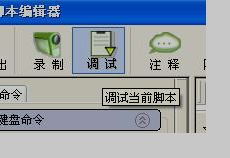  点击调试脚本对话框上的绿色三角形“执行”按钮,开始执行刚才记录的脚本动作。 执行后我们可以看到鼠标首先点击工具栏IE浏览器图标,然后在地址栏中输入了预登录博客的地址,之后鼠标拖动滚动条浏览整个页面,最后关闭页面。可以说,这是刚才整个动作过程的复制,由此体现出了“按键精灵”这个软件的运行机理——记录操作过程中鼠标键盘的动作以及各个动作过程中间的延迟。 调试之后我们把这个过程做成“小精灵”的EXE格式,这样的话就算不打开按键精灵也可以通过热键来运行刚才的动作。  进入“按键小精灵——制作工具”界面。  可以看到上面的脚本文件为我们刚才保存的“我的脚本.TXT”文件,还可以选取左下角“更多设置”来设置更多高级选项。设置好这些后点击右下角“开始制作”,生成可执行文件格式的“我的脚本.exe”。 |
数据统计中!!
相关推荐







